Byrå - Wolters Kluwer PDF-Skrivare
Spara information direkt till klienten i Byrå
Wolters Kluwer PDF-skrivare gör att du kan spara ner information direkt till klienten i Byrå som PDF-format.
Du kan spara information från alla ställen där du kan skriva ut och välja vilken klient och vilken mapp PDF-filen ska hamna i.
Spara till PDF-format direkt till klient i Byrå från Skatt och Revision.
Om du ska skicka över dina färdiga blanketter till kunden i PDF-format så kan du gå till utskrift i Skatt, markera de bilagor som ska med och välj sen skrivare.
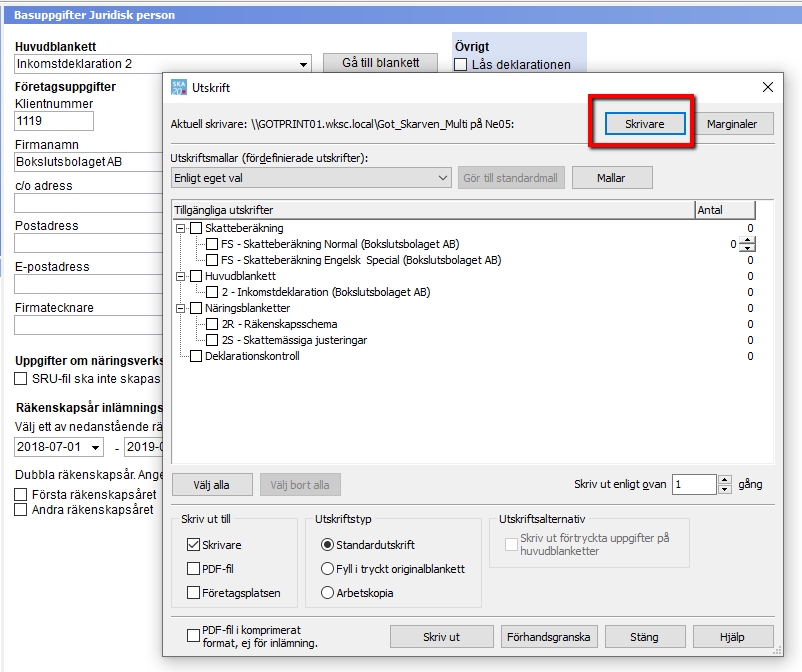
Bocka ur standardskrivare.
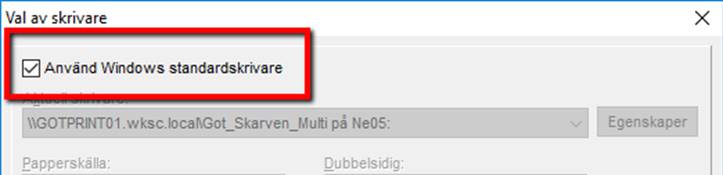
Välj Wolters Kluwer Printer i rullistan och tryck sen på OK.
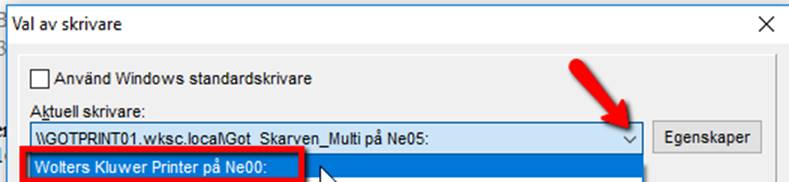
Välj nu knappen Skriv ut.
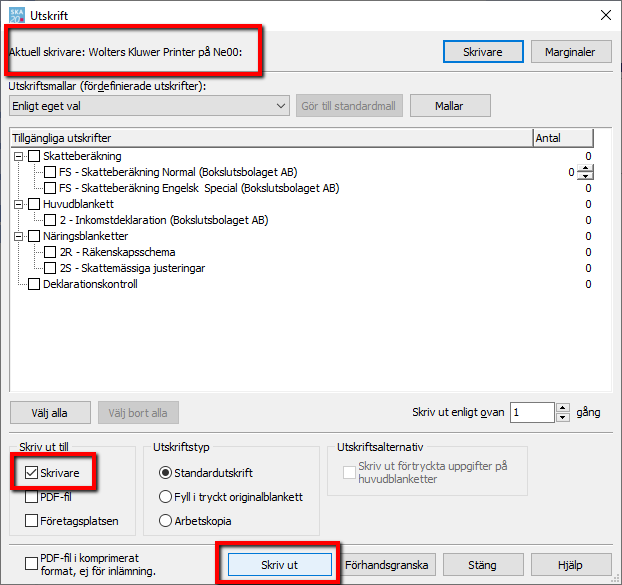
Du kommer nu att få upp Wolters Kluwers utskriftsdialog där du söker upp den kund du vill spara till. Du kan söka på t.ex. klientnumret, person-/organisationsnumret eller klientens namn.
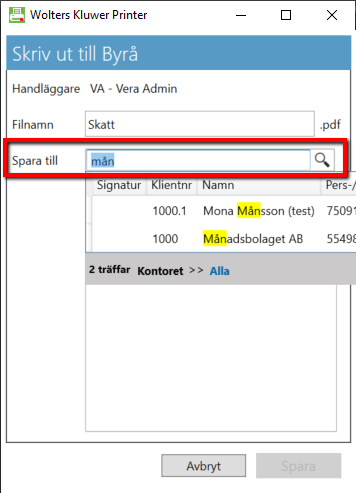
Dubbelklicka på den klient som gäller och välj den mapp där du vill att PDF:en ska hamna. Tryck sen på Spara.
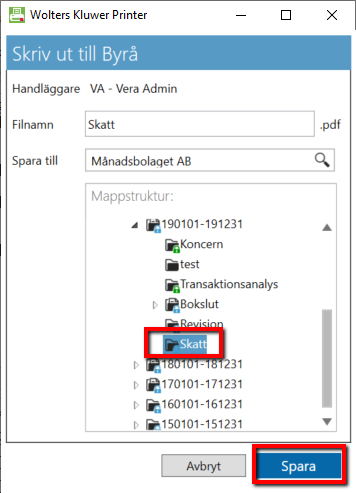
Du kommer nu att hitta den filen inne i mappen på klienten i Byrå.

Spara till PDF-format direkt till klient i Byrå från Bokslut.
Gå till utskrift i Bokslut, markera de bilagor du vill ha med och tryck sen på Till PDF-fil.
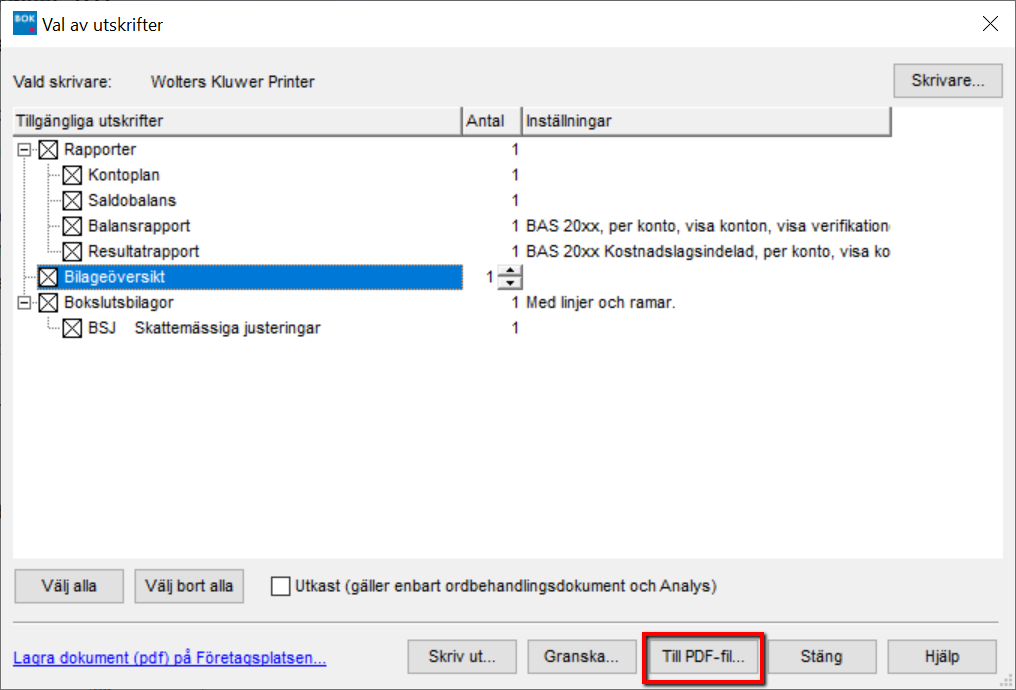
Du kommer nu direkt till Wolters Kluwers utskriftsdialog och här gör du precis som i avsnittet innan.
I Byrå Tid har du dropplisten direkt i utskriftsdialogen.

Spara in information i PDF-format till klient i Byrå direkt från en webbsida.
Om du t.ex. har hittat information på internet som du skulle vilja ha kvar för en klients räkning så kan du göra på samma sätt där.
Om du står på den webbsidan som du vill spara och högerklickar så kan du välja Skriv ut…
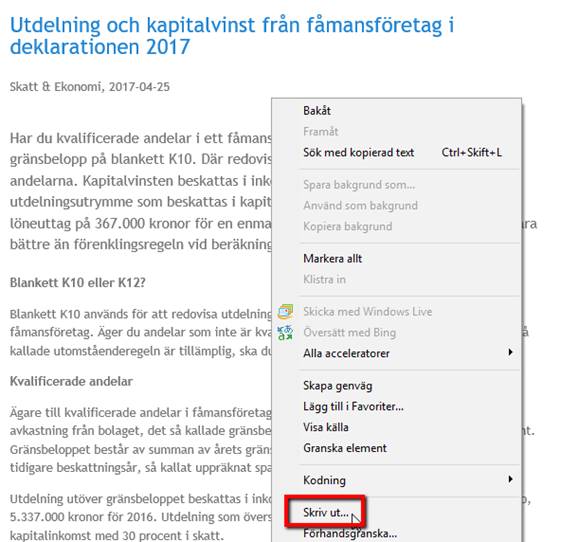
Välj Wolters Kluwer Printer och tryck på Skriv ut.
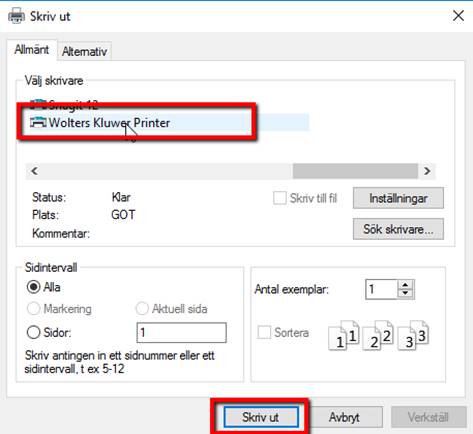
Du får nu upp Wolters Kluwers utskriftsdialog precis som när du skriver ut från våra programvaror och kan nu söka upp den klient där du vill att den här PDF-utskriften ska hamna på.
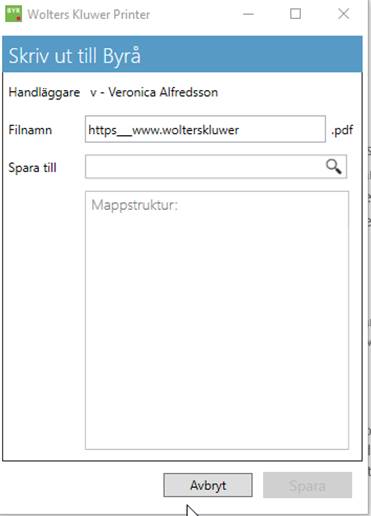
Du kan även välja att skriva ut bara en markering av den text som du ser på webbsidan.
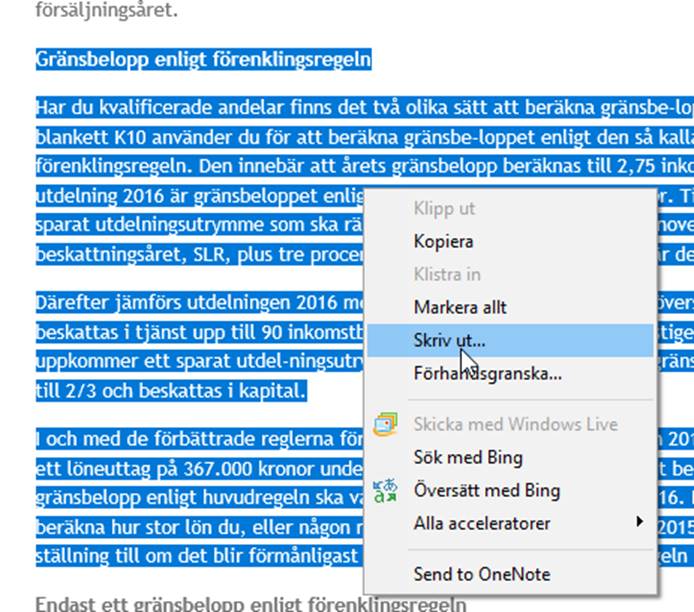
Det enda du behöver tänka på då är att markera den text du vill ha med och välja utskrift av markering i utskriftsdialogen innan du trycker på Skriv ut.
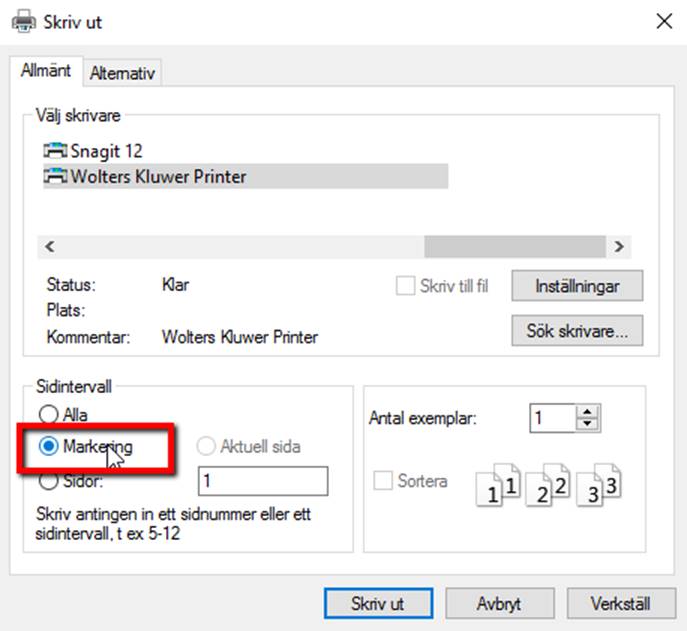
På klienten ligger nu både PDF på hela webbsidan samt på bara markeringen.
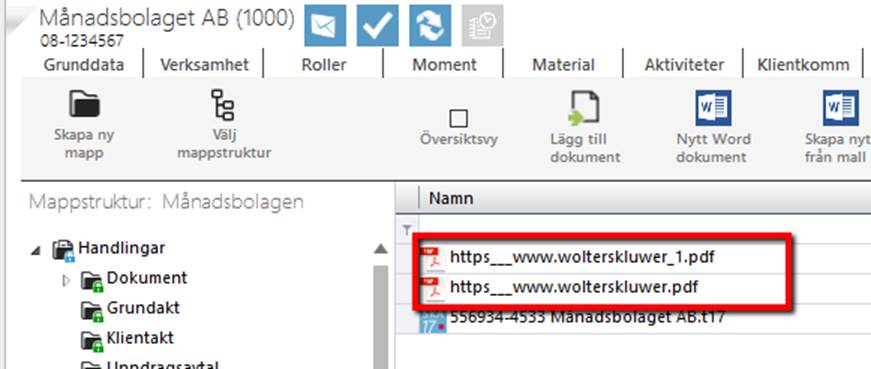
Så här ser det ut när jag öppnar PDF-utskriften för hela webbsidan.
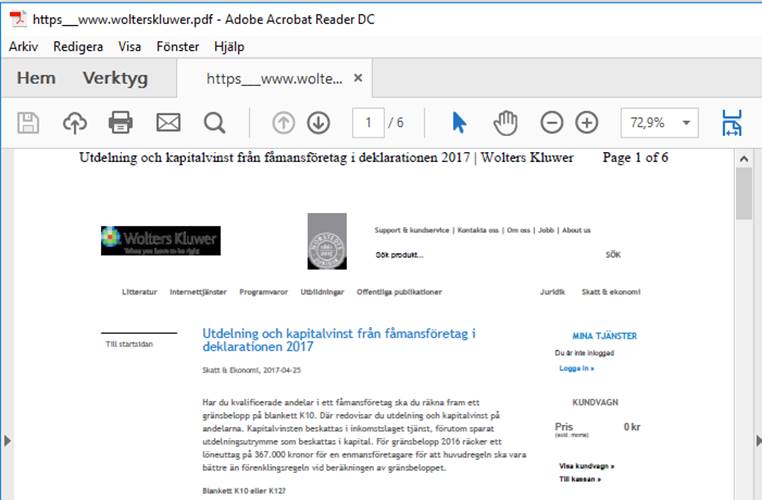
Och så här för den markerade delen.

Du kan även skapa PDF och spara till Byrå från fler ställen bara du har en utskriftsdialog där du kan byta skrivare till Wolters Kluwer Printer!
